Ofte stillede spørgsmål om kontrolelementet Tidslinje
En kommando virker ikke. Hvordan bruger jeg værktøjet til kontrol af kommandoer på tidslinjen?
Du kan finde instruktioner i, hvordan du aktiverer og bruger kommandokontrol, ved at gå til Fejlfinding af problemer med båndet i Power Apps
Hvis der vises "Vi kan ikke konkurrere med den handling, du har valgt", når du forsøger at bruge kommandohandlingen til aktiviteter på en tidslinje, kan det skyldes, at kommandohandlingen er skjult af brugerdefinerede regler. Du kan bekræfte ved at kontrollere, om den samme handling er skjult for Relaterede > Aktiviteter.
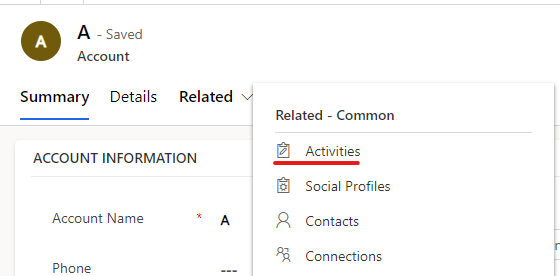
Vælg den samme aktivitet, som du vil udføre handlingen for, under fanen Aktiviteter, og kontrollér derefter, om du kan udføre den samme kommandohandling derfra.
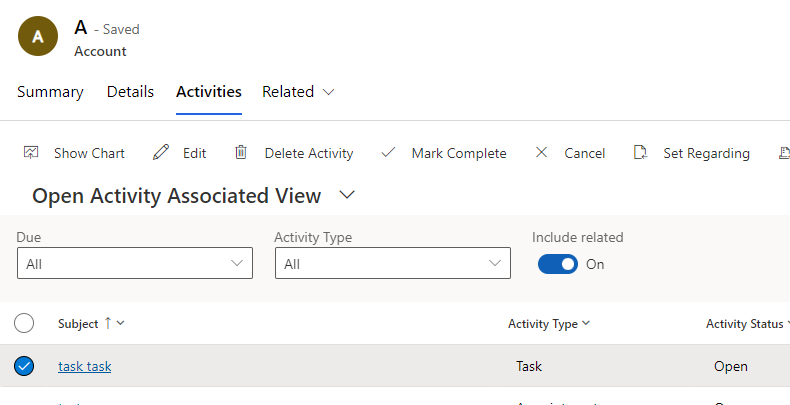
Hvis kommandohandlingen fungerer her, men ikke fra tidslinjen, skal du kontakte Microsoft Support.
Hvis du ikke kan finde kommandohandlingen i det relaterede aktivitetsgitter, kan du foretage yderligere fejlfinding af problemet med kommandokontrol for at finde ud af, hvilken brugerdefineret regel der skjuler kommandoen.
Afspil den modelbaserede app, der har tidslinjen.
Vælg Relaterede > Aktiviteter i en tabelpost, der viser tidslinjen, for at gå til Visning for tilknyttet åben aktivitet.
Aktivér kommandokontrolværktøjet ved at føje parameteren
&ribbondebug=truetil appens URL-adresse.
Vælg kommandoen Kommandokontrol, der nu vises på kommandolinjen i appen. Den vises muligvis i pop op-vinduet Flere.
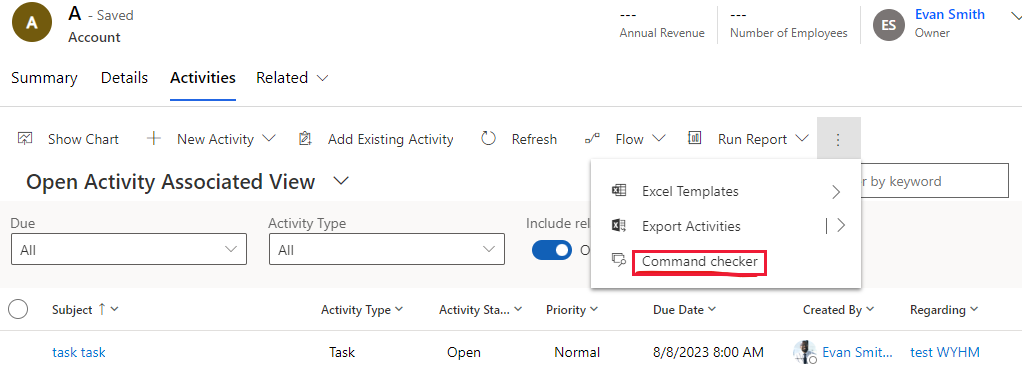
Vælg Gruppe-id : Mscrm.SubGrid.activitypointer.MainTab.Actions på den kommandokontrolside, der vises, vælg en skjult kommando, f.eks. Markér som fuldført (skjult), og vælg derefter fanen Kommandoegenskaber til højre for at finde ud af, hvilke brugerdefinerede regler der bruges til at skjule kommandohandlingen.
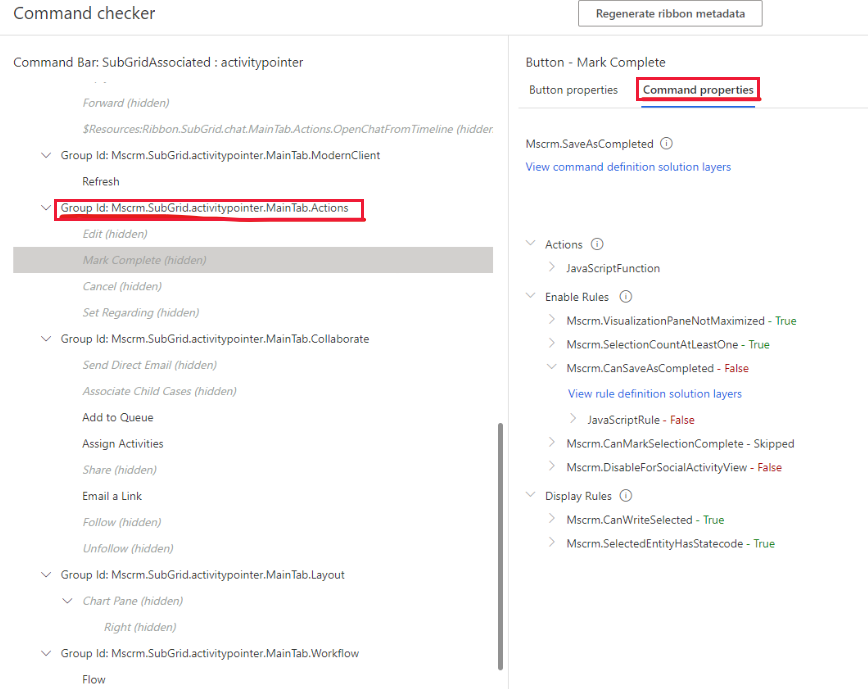
Bemærk
På tidslinjen vises altid kommandohandlinger uden at overholde de brugerdefinerede regler for at skjule eller deaktivere kommandoknappen af hensyn til ydeevnen.
Hvorfor vises opslag ikke på tidslinjen, og hvorfor kan jeg ikke oprette et nyt opslag?
Indlæg på tidslinjen er kun tilgængelige for Dynamics 365-appaktiverede Dataverse-miljøer, og indlæg er som standard deaktiveret med tidslinjer for nye miljøer. Du kan aktivere funktionerne ved at følge disse trin:
Gå til Dynamics 365 Customer Service Administration > Diverse > Nye og kommende funktioner, og vælg derefter Tidslinjebrugerindlæg.
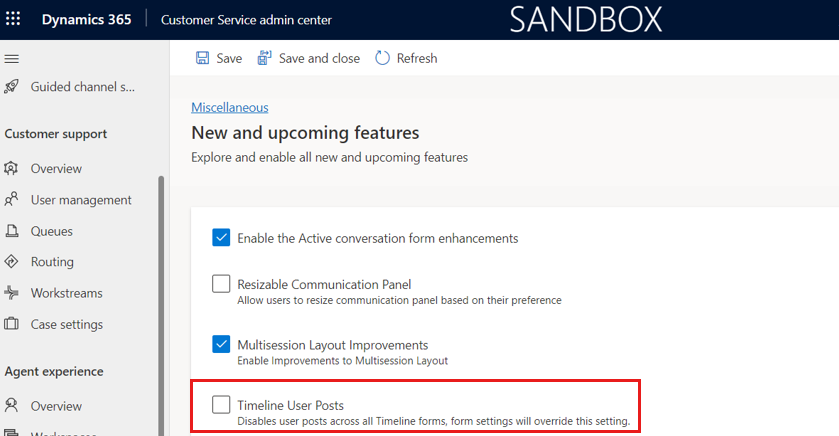
Kontrollér, om egenskaben til konfiguration af indlæg er aktiveret i den aktuelle tabel. Gå til Indstillinger > Konfiguration af aktivitetsopdateringer > Konfigurationer af indlæg. I eksemplet nedenfor er det aktivt for sager.
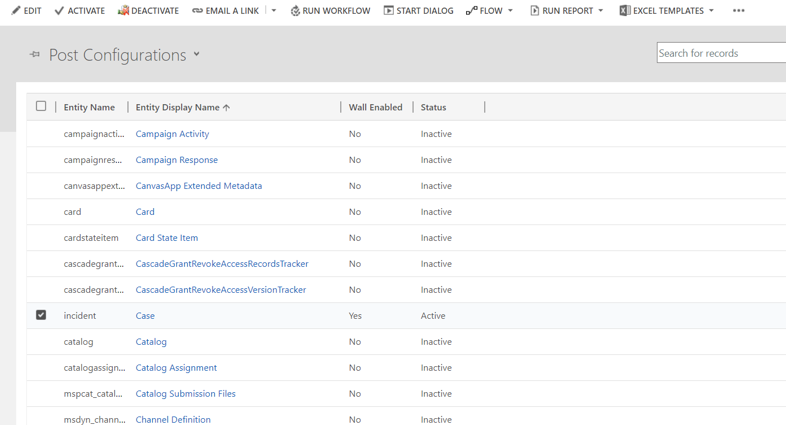
Hvis tabellen ikke vises, skal du søge efter den i visningen Konfigurationer af inaktive indlæg. Hvis den ønskede tabel ikke vises, skal du vælge Opdater på kommandolinjen. Vælg tabellen, og vælg derefter Aktivér.
Kontrollér, at indlæg er aktiveret fra tidslinjekonfigurationen i den aktuelle formular. Flere oplysninger: Indlægstyper, der skal vises
Kontrollér, at indstillingen Aktivér brugerindlæg er aktiveret i den aktuelle formular. Hvis afkrydsningsfeltet er markeret, skal du fjerne markeringen og markere det igen. Gem, og publicer ændringerne fra formulardesigneren.
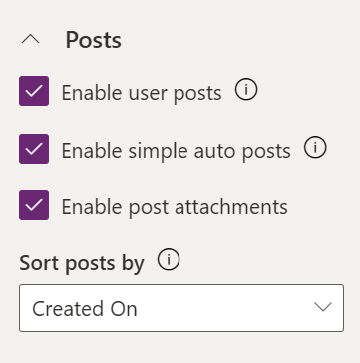
Hvorfor ændres kolonnerne "Ændret den" i posterne, når der ikke foretages ændringer af dem?
Dette kan skyldes den overlappende funktionsmåde i den overordnede post. Det kan f.eks. være, når en sag tildeles til en anden bruger. Gå til Tabelrelationer for oplysninger om, hvordan denne funktionsmåde konfigureres.
Du kan også konfigurere tidslinjen til at sortere noter efter deres Oprettet den-dato. Flere oplysninger: Bemærkninger om tidslinje
Hvad privilegier skal jeg bruge til en tidslinje?
- Hvis du vil åbne vedhæftede filer, skal du have læserettigheder til tabellen Vedhæftet fil til aktivitet.
- I forbindelse med personlige indstillinger og bogmærker skal du læse, skrive og oprette rettigheder til tabellen Udvidede brugerdefinerede indstillinger.
Power Platform-administratorer kan tildele brugerne disse rettigheder. Flere oplysninger Sikkerhedsroller og rettigheder
Hvordan konfigurerer jeg tidslinjen for mobile offline?
Du kan finde en generel vejledning i at aktivere Mobile Offline for din app ved at gå til Konfigurere Mobile Offline.
Bemærk
- Offline-profilen skal have tabellerne Note og Bruger for at tidslinjen kan fungere.
- Kun noter er tilgængelige i offline-tilstand.
Hvordan kan jeg løse problemer med e-mailsporing eller automatisk registrering?
Gå til Autoregistrering i Dynamics 365 Sales få generelle oplysninger, eller gå til Ofte stillede spørgsmål om automatisk hentning.
Se også
Konfigurer kontrolelementet Tidslinje
Bruge kontrolelementet Tidslinje
Bemærk
Kan du fortælle os om dine sprogpræferencer for dokumentation? Tag en kort undersøgelse. (bemærk, at denne undersøgelse er på engelsk)
Undersøgelsen tager ca. syv minutter. Der indsamles ingen personlige data (erklæring om beskyttelse af personlige oplysninger).
Feedback
Kommer snart: I hele 2024 udfaser vi GitHub-problemer som feedbackmekanisme for indhold og erstatter det med et nyt feedbacksystem. Du kan få flere oplysninger under: https://aka.ms/ContentUserFeedback.
Indsend og få vist feedback om